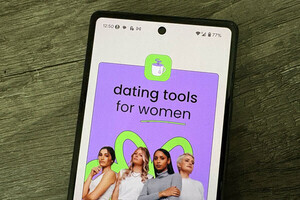|
「Google Apps」をグーグルフォンで使ってみる
いよいよ日本でも発売される「Android」携帯(いわゆるグーグルフォン)。オンラインアプリケーションの『Google Apps』を利用しているユーザーにとっても、Android携帯は気になる存在だろう。携帯端末でGoogle Appsを利用するなら、Googleが提供しているOSのAndroidが一番使い勝手が良さそうと感じるのももっともだ。
そこで今回は、Android携帯の発売に先駆け、「Google Apps」をAndroid携帯で使う方法を見ていこう。なお、今回の執筆にあたっては、「Google Developer Day 2009」で無償提供されたAndroid携帯「HTC Magic」(HTC製)を用いた(図1)。
まずは、Androidで「Gmail」
最初にAndroid携帯を起動して、セットアップを進めていくと、Googleアカウントを登録する画面になる(図2)。ここでログインすることも可能だが、先にWi-Fiの設定を行う場合などは、<スキップ>ボタンをクリックして、あとからアカウントを登録するのがよいだろう。
Googleアカウントの登録を後から行う場合は、ホーム画面のメニューから「Gmail」アイコンをクリックすればよい(図3)。図4のような画面が表示されるので<次へ>ボタンをクリックして登録を進める。ユーザー名とパスワードを入力する画面になったら、Google Appsの自社ドメインのメールアドレスとパスワードを入力する(図5)。<ログイン>ボタンをクリックすると、認証が行われ、Gmailの受信トレイが表示される(図6)。
スレッドをクリックすれば、受信したメールを開いて確認できる(図7)。また、返信や転送を行うことも可能(図8)。メールを新規作成する場合は、携帯本体の<MENU>ボタンを押し、表示されるメニューで<新規作成>を選択する(図9)。写真などのファイルは複数添付することが可能だ(図10)。
AndroidのGmailアプリではメールはPOPで受信される。そのため、Gmailの設定で「POPを有効」にして、「メールのコピーを受信トレイに残す」を選択しておこう。また、Gmailの着信は音やバイブレーションでプッシュ通知される。受信トレイでメニューを開き、<設定>を選択してみよう(図11)。設定画面が表示され、「通知設定」においてメールの着信通知を設定できる(図12)。なお、この設定画面で<ラベル>を選択すると、図13のような画面になる。AndroidのGmailアプリでは、オフライン時にもメールを閲覧することが可能であり、その同期する日数やラベルを設定できる。
Androidで使う「Googleカレンダー」
次に、「Googleカレンダー」を使ってみよう。ホーム画面のメニューから「カレンダー」アイコンをクリックする(図14)。Gmailでアカウントを登録していれば、そのままGoogleカレンダーが開く(図15)。Android携帯本体の<MENU>ボタンを押し、メニューからカレンダーの表示形式を変更することも可能だ(図16)。メニューで<予定の作成>をクリックすると、図17のような画面で予定を作成できる。
予定作成の際には、リマインダーを設定することができ(図18)、設定した時刻になるとホーム画面上のステータスバーに通知される(図19)。なお、Gmailと同様にカレンダーもオフラインの利用が可能で、予定を確認したり追加できる。
Androidで使う「Google Docs」
続いて、「Google Docs」を使う方法を見てみよう。ホーム画面から「ブラウザ」アイコンをクリックして、Webブラウザを起動し、Googleのトップページを開く(図20)。ここで、右上にあるメニューの<ドキュメント>をクリックすれば、登録したアカウントにもとづいたGoogle Appsのログイン画面が表示される(図21)。ユーザー名とパスワードを入力すれば、すぐにGoogle Docsのホーム画面にアクセスできる(図22)。

|

|

|
図20 ブラウザでGoogleのトップページを開き、「ドキュメント」をクリック |
図21 Google Appsのログイン画面が表示される。「メール」や「カレンダー」をクリックした時も、自社ドメインのログイン画面になる |
図22 ログインすると、Google Docsのホーム画面が表示される |
Googleドキュメントで作成したワープロ文書は、図23のように閲覧のみできる。また、「iPhone」と同様にGoogleスプレッドシートで作成したスプレッドシートは、Android携帯からも編集可能となっている(図24)。さらに、「Androidマーケット」で無料で入手できるサードパーティー製の「GDocs」というアプリケーションを使えば(図25)、Googleドキュメントの文書をダウンロードして編集し、それをアップロードすることもできる(図26)。
以上のように、Android携帯は最初にGoogle Appsのアカウントを登録しておけば、メール、カレンダー、オフィススイートといったサービスが全てGoogle Apps仕様で利用できるようになっている。Google Appsを導入している企業が社員にスマートフォンを支給する際には、有力な選択肢となるだろう。もちろん、ローカルアプリを作成したり、ダウンロードしてくることで使い勝手を向上することも期待できる。
著者プロフィール・小山文彦
株式会社ゴーガ代表取締役。ウェブ技術とデータ分析を切り口に、多様な企業向けサービスを展開。クラウドとガジェットを生かしたGoogle Appsの潜在的な可能性に注目し、SaaSプラットフォームの最右翼と期待する。Google Apps Authorized Resellerとして、啓蒙活動と関連ソフトウェア開発に力を入れている。